EOP录音大师是一款可以让用户进行一键快速录音的录音工具,它不仅能录制电脑麦克风输入的声音,还可以录制电脑内部的声音,录制完成的音频可以输出为MP3音乐文件快速进行保存,而且还能充当临时MP3播放器使用,你可以将录制好的文件直接放入到录音大师中试听播放。
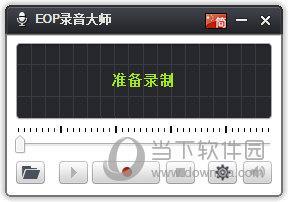
而且EOP录音大师是EOP开发团队特意为方便广大EOP爱好者分享自己的EOP作品而制作的软件,如果你是MIDI音乐爱好者,通过它你可以轻松的将自己弹奏的钢琴曲转换成MP3格式分享给你的朋友和家人。下面就是EOP家族的软件大全,感兴趣的可以下载来试一试哦。
| EOP系列软件 |
| 图标 |
点击下载 |
特色简介 |
 |
EveryonePione |
热门的电脑MIDI钢琴的软件 |
 |
EOP节拍器 |
可以帮助练习者很好的控制节奏感,养成好的习惯 |
 |
EOP人人钢琴谱 |
集搜谱、看谱、播谱、收藏、打印等众多功能于一身 |
 |
EOP录像大师 |
清晰的录制电脑上的画面,并分享自己的EOP演奏作品 |
 |
EOP简谱大师 |
免费的制作钢琴简谱的软件,熟悉10分钟即可自行制作双手简谱文件 |
【功能特色】
1、支持内录系统声音;
2、支持麦克和系统声音的混合录制;
3、支持录制声音的放大和缩小;
4、支持MP3品质的设置;
5、支持MP3的导入、播放、进度调节;

当然了你是不是对这个小巧的录音软件爱不释手呢,小巧精简好不做作。如果你有其他的录音需求,下面为你推荐更多同样精简的电脑录音软件,来了解下吧。
| 录音工具推荐 |
| 点击下载 |
特色简介 |
| Windows自带录音机 |
经典XP版本录音机而改版增强而来,无损CD音轨音质 |
| 超级mp3录音机 |
无限时录制声音到 MP3 文件或者 WAV 文件 |
| 闪电电脑录音软件 |
实时音频录制软件,还原无损音质 |
| 神奇MP3录音机 |
多种录制模式,不压缩音频大小 |
| 更多录音工具请看==》电脑录音软件大全 |
【怎么用】
1、用录音大师进行录音的操作非常的简单,首先运行软件,点击左下角的齿轮进入设置界面来配置录音的参数。
2、在设置中,文件输出里面设置录音后文件保存的位置,以及文件保存的名称以及格式,然后最后是录音的音源,你可以选择电脑内录,麦克风录制以及同时录制。
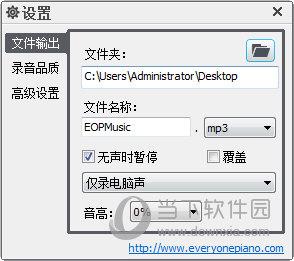
3、在录音品质设置中可以设置录音的质量。
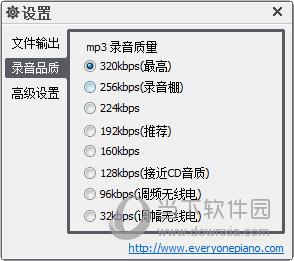
4、回到主界面,然后点击红色圆点即可开始录制,在录制完毕后点击停止即可完成录制,音频文件会自动在设置的目录中生成,你可以直接将其拖入到软件中进行播放。

【录出来没有声音】
很多用户在录制完毕后试听发现录出来的音频没有声音,请按照下面步骤进行操作解决。
1、鼠标右键点击右下角的喇叭图标(系统的,不是软件的),选择“录音设备”;
2、点击“录制”属性页,空白处点击右键,选择“显示禁用的设备”;
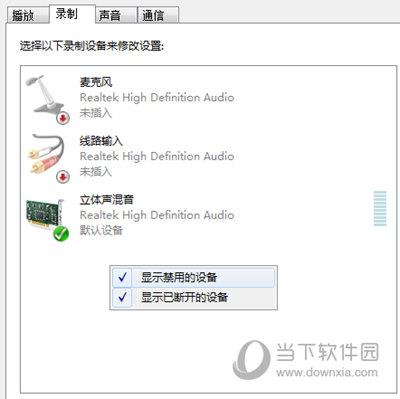
3、在出现的“立体声混音”设备上右键,“启动”并且“设置为默认设备”,这表示你的电脑可以进入内录模式,如果你将麦克风设置为默认设备,那么说明你的麦克风的录音功能被启动,你可以尝试重新启动录音大师再次录音。
4、如果未发现“立体声混音”设备,说明你的声卡驱动不是最新版本,请更新声卡驱动即可看到。
你可以尝试下载下面的万能声卡驱动。这个驱动基本适配大部分主板上的内置声卡,一键安装。
|
万能声卡驱动
|
 |
↓↓点击下载↓↓ |
| 万能声卡驱动程序通用版 |
| 万能声卡驱动程序Win10版 |
【录歌有电流声】
录歌有电流声有两种解决方式。
方法一:
1、同时右键消息栏的喇叭图标,选择“录音设备”。在麦克风设备上右键属性。
2、接下来在打开的麦克风属性窗口中点击“增强”的选项卡。
3、在页面中将“噪音抑制”与“回声消除”的设置项勾选,同时勾选“立即模式”前面的复选框,最后点击确定按钮就可以了。
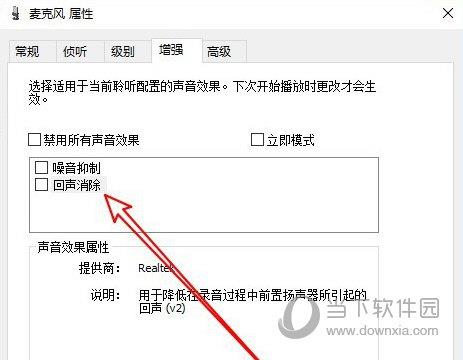
方法二:
这跟你麦克风本身有关,在录音的时候做好话筒的外壳接地 避免感应到外界电磁脉冲信号。
方法三:
首先你先忍受电流声录好整首歌,接着将你拥有电流声的音频导入到一些能够进行降噪的音频处理软件中进行后期去除杂音处理即可。
下面就是这些能够去除电流以及其他杂音的音频处理软件,简单实用,有需要的可以下载来试一试。顺便可以给录音的文件进行剪辑操作哦。
| 音频处理软件推荐 |
| 图标 |
点击下载 |
特色简介 |
 |
goldwave |
老牌的音频编辑应用,支持音频剪辑,混音,降噪等常见的音频处理 |
 |
WaveCut Audio Editor |
对各种常用格式的音频进行快速剪辑以及效果处理 |
 |
Cool Edit Pro |
放大、降低噪音、 压缩、扩展、回声、失真、延迟等轻松操作 |
 |
|
以精准的处理方式解决复杂的音频任务 |
